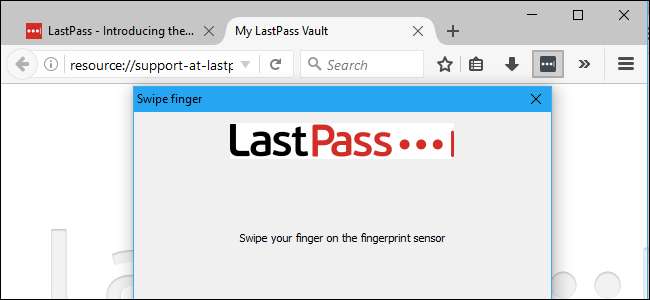
پاس ورڈ مینیجر کو پسند ہے لاسٹ پاس ہیں پاس ورڈ تیار کرنے اور محفوظ کرنے کا سب سے محفوظ طریقہ آپ کی تمام پسندیدہ سائٹوں کے لئے۔ اور ، اگر آپ ان کو استعمال کرنا تھوڑا آسان بنانا چاہتے ہیں تو ، آپ صرف اپنے فنگر پرنٹ کا استعمال کرکے فوری طور پر اپنے لسٹ پاس والٹ میں لاگ ان کرسکتے ہیں۔
آپ کو ضرورت نہیں ہے ونڈوز ہیلو یہ بھی کرنا ہے۔ لاسٹ پاس ونڈوز بایومیٹرک فریم ورک کا استعمال کرسکتے ہیں - جو فنگر پرنٹ کے ذریعہ آپ کے پاس ورڈ والٹ کو غیر مقفل کرنے کے لئے ونڈوز 7 ، 8 اور 10 in میں دستیاب ہے۔ یہ معیاری لاسٹ پاس براؤزر کی توسیعات کے ساتھ کام کرتا ہے ، جیسے کسی جدید آئی فون یا اینڈرائڈ فون پر فنگر پرنٹ سے اپنے پاس ورڈ والٹ کو غیر مقفل کرنا۔
متعلقہ: آپ کو پاس ورڈ مینیجر کیوں استعمال کرنا چاہئے ، اور کیسے شروع کریں
جو آپ کی ضرورت ہوگی
ایسا کرنے کے ل you ، آپ کو تین چیزوں کی ضرورت ہوگی:
- ایک فنگر پرنٹ ریڈر جو ونڈوز بایومیٹرک فریم ورک کی حمایت کرتا ہے . جدید ونڈوز 10 لیپ ٹاپ میں تیار کردہ ونڈوز ہیلو کے موافق فنگر پرنٹ ریڈر کام کریں گے ، اسی طرح یو ایس بی کے قارئین بھی اس طرح کام کریں گے ایکون منی . پرانے فنگر پرنٹ قارئین جو ونڈوز ہیلو کے مطابق نہیں ہیں ان کو بھی کام کرنا چاہئے ، ونڈوز 7 لیپ ٹاپ میں بنے ہوئے فنگر پرنٹ ریڈر بھی شامل ہیں۔ بس یہ یقینی بنائیں کہ یہ ونڈوز بایومیٹرک فریم ورک کی حمایت کرتا ہے۔
- ایک لاسٹ پاس پریمیم رکنیت۔ اس اعلی درجے کی توثیق کے اختیارات کی ضرورت ہے لاسٹ پاس پریمیم کی رکنیت ، جس کی قیمت $ 12 ہر سال ہے۔
- لاسٹ پاس یونیورسل ونڈوز انسٹالر . یہاں تک کہ اگر آپ کے پاس پہلے سے ہی معیاری لسٹ پاس براؤزر ایکسٹینشنز انسٹال ہیں ، لسٹ پاس ویب سائٹ سے دستیاب انسٹالر میں اضافی سافٹ ویئر شامل ہے جو فنگر پرنٹ پڑھنے اور دیگر جدید خصوصیات کو قابل بناتا ہے ، جیسے مختلف ویب براؤزرز کے مابین اپنی لاگ ان ریاست کا اشتراک کرنا تاکہ آپ کو صرف سائن ان کرنا پڑتا ہے۔ فی سیشن اونس پہلے انسٹالر چلائیں یا آپ اس خصوصیت کو اہل نہیں کرسکیں گے۔
اس سب کے ساتھ ، آئیے اسے قائم کریں۔
پہلا مرحلہ: اپنا فنگر پرنٹ ریڈر مرتب کریں
کام کرنے سے پہلے آپ کو اپنے فنگر پرنٹ ریڈر کو ترتیب دینے اور فنگر پرنٹ اندراج کرنے کی ضرورت ہوگی۔ اگر آپ اس اقدام کو چھوڑ دیتے ہیں تو ، لاسٹ پاس آپ سے فنگر پرنٹ ریڈر کے سوفٹ ویئر کا استعمال کرکے فنگر پرنٹ اندراج کرنے کو کہے گا اس سے پہلے کہ وہ فنگر پرنٹ ریڈر کی مدد کو اہل بنائے۔
ونڈوز 10 پر ، ترتیبات> اکاؤنٹس> سائن ان اختیارات پر جائیں اور ونڈوز ہیلو سیکشن کے تحت فنگر پرنٹس شامل کریں۔ ونڈوز ہیلو کے لئے آپ وہی فنگر پرنٹس استعمال کرتے ہیں جو لاسٹ پاس اور دیگر ایپلیکیشنز کے لئے استعمال ہوں گے جو ونڈوز بایومیٹرک فریم ورک کو استعمال کرتے ہیں۔
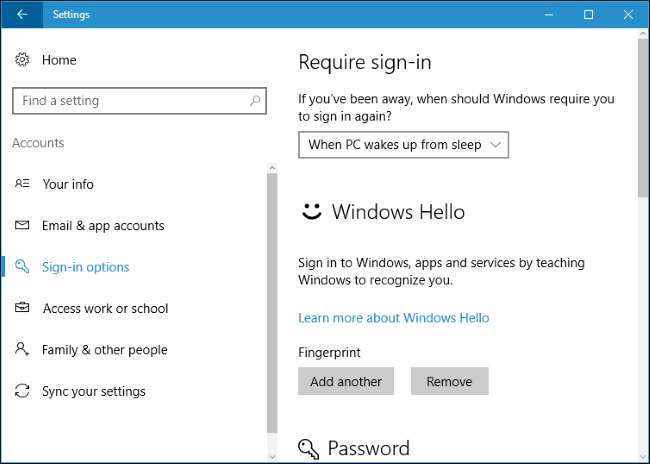
ونڈوز 7 اور 8 پر ، آپ کو یہ سہولت انسٹال کرنے کے ل your اپنے فنگر پرنٹ ریڈر کے ہارڈ ویئر ڈرائیوروں کے ساتھ شامل یوٹیلٹی سوفٹ ویئر استعمال کرنے کی ضرورت پڑسکتی ہے۔ اگر آپ نے انسٹال نہیں کیا ہے تو ڈرائیوروں کے لئے کارخانہ دار کی ویب سائٹ سے مشورہ کریں۔ اگر آپ کا فنگر پرنٹ ریڈر ایک لیپ ٹاپ میں بنا ہوا ہے تو ، لیپ ٹاپ بنانے والے کی ویب سائٹ چیک کریں۔ آپ کو کنٹرول پینل> ہارڈ ویئر اور صوتی> بایومیٹرک ڈیوائسز سے فنگر پرنٹ اندراج کرنے کا ایک طریقہ بھی مل سکتا ہے۔
دوسرا مرحلہ: آخری پاس میں فنگر پرنٹ پڑھنا اہل بنائیں
فنگر پرنٹ پڑھنے کو اہل بنانے کے ل your ، اپنی پسند کے ویب براؤزر میں لاسٹ پاس براؤزر توسیع میں سائن ان کریں۔ لاسٹ پاس توسیع کے بٹن پر کلک کریں اور "میری والٹ" کو منتخب کریں۔

اپنے والٹ پیج کے اوپری حصے پر اپنے نام پر کلک کریں اور "اکاؤنٹ کی ترتیبات" کو منتخب کریں۔
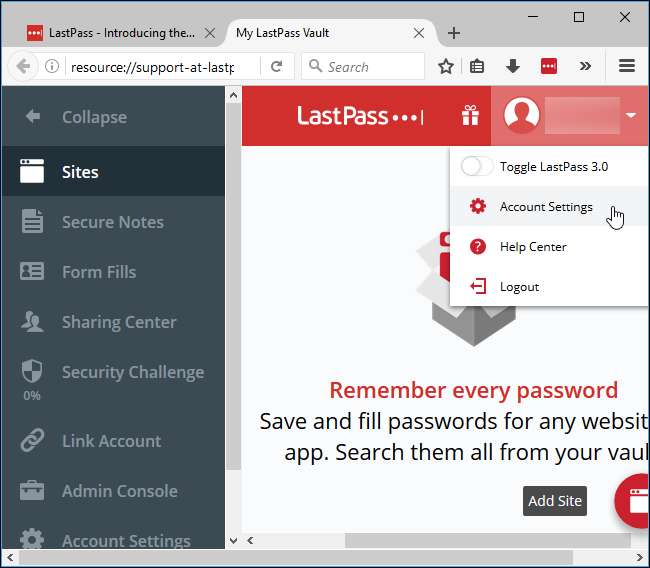
"ملٹی فیکٹر آپشنز" ٹیب پر کلک کریں۔ آپ کو یہاں ایک آپشن کے طور پر "فنگر پرنٹ / سمارٹ کارڈ" نظر آئے گا۔ اس کے دائیں طرف "ترمیم" بٹن پر کلک کریں۔
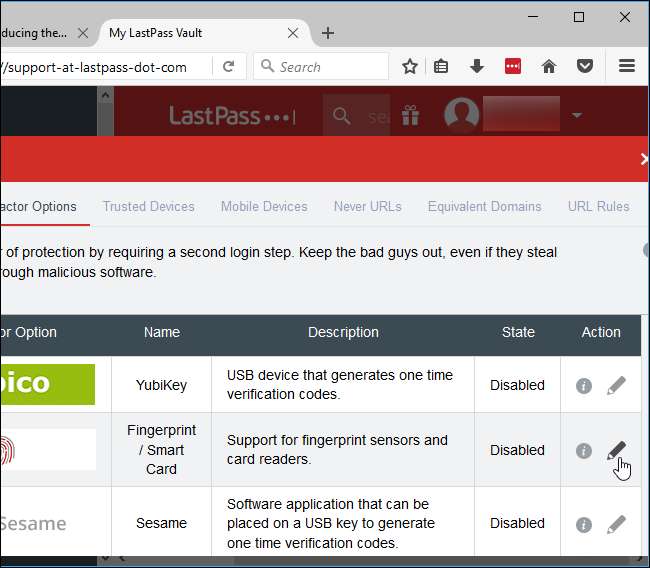
اگر سب کچھ ٹھیک طرح سے ترتیب دیا گیا ہے تو ، آپ ٹائپ باکس سے "ونڈوز فنگر پرنٹ ریڈر" کو منتخب کرنے کے قابل ہوں گے اور ان قابل باکس کو "ہاں" پر سیٹ کریں گے۔
اگر آپ کے اختیارات دستیاب نہیں ہیں تو آپ سے اضافی براؤزر کی توسیع کی خصوصیات کو فعال کرنے کے لئے کہا جائے گا۔ لاسٹ پاس فراہم کرتا ہے ان ہدایات پر عمل کریں۔
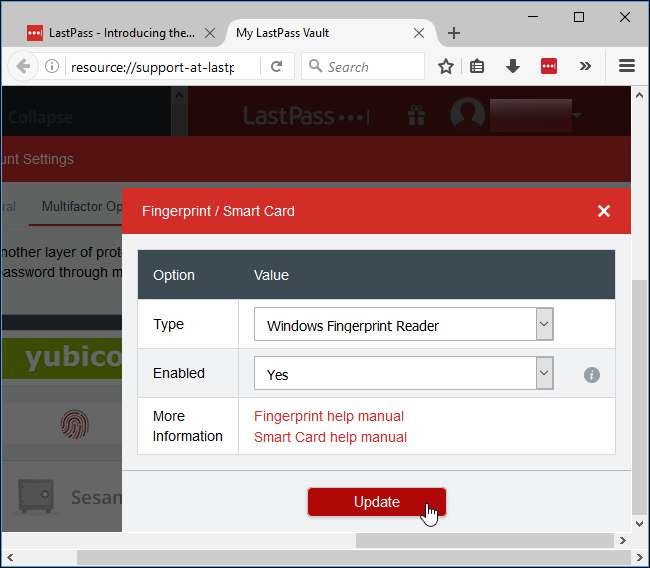
"اپ ڈیٹ" پر کلک کریں اور لاسٹ پاس آپ سے اپنے ماسٹر پاس ورڈ کے بارے میں پوچھیں گے۔ اس کے بعد براؤزر کا توسیع آپ کو فنگر پرنٹ کی توثیق کرنے کے ل your اپنے فنگر پرنٹ ریڈر پر انگلی سوائپ کرنے کو کہے گا۔

اگلی بار جب آپ اپنے پی سی پر اپنے لسٹ پاس پاس ورڈ والٹ میں سائن ان کریں گے ، تو آپ اپنے فنگر پرنٹ سے اپنی والٹ کو فوری طور پر انلاک کرسکیں گے۔ آپ کو اپنا ماسٹر پاس ورڈ ٹائپ کرنے کی ضرورت نہیں ہے۔ آسان!







